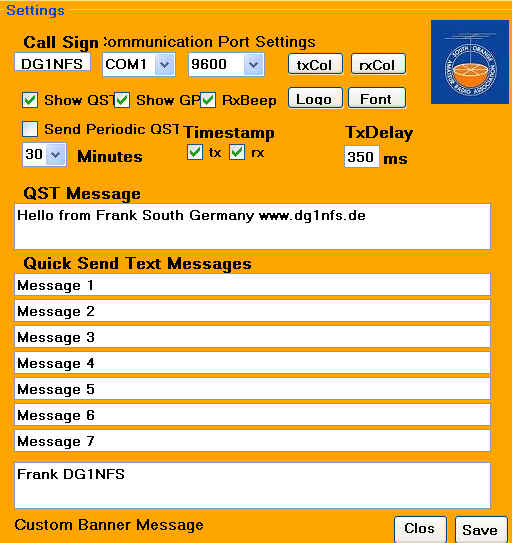
D-Chat zum Icom IC2820h Stand 02.01.2008
D-Chat:
Wenn man das Datenkabel OPC-1529R besitzt oder sich gebaut hat kann man den 2820 mit dem Computer verbinden.
Bei NJ6N gibt es das Programm D-Chat zum herunterladen: http://nj6n.com/dstar/dstar_chat.html damit kann man in einfacher Weise miteinander über die D-Star Repeater Kommunizieren. Wichtig hierzu ist das der D-PRS Mode im 2820 abgeschalten ist weil nur entweder D-PRS oder D-Chat geht nicht beides gleichzeitig! Wieder ein Punkt wo Icom an den Möglichkeiten gespart hat alles gleichzeitigt Packet Radio, D-PRS, D-Chat geht also nicht da das Gerät nur eine Datenschnittstelle besitzt. Dann müssen natürlich, wie immer die Einstellungen im 2820 vorgenommen werden wie bei einem QSO auch, auch hier gibt es wie immer mehrere Einstellungen. Man kann sowohl lokal über einen D-Star Repeater miteinander Chaten:
YOUR: /DB0FEUB oder CQCQCQ (Chat mit allen über DB0FEU)
RPT1: DB0FEU B
RPT2: DB0FEU B
Als auch mit direktem Rufzeicheneintrag:
YOUR: DC9NYC (Chat mit DC9NYC)
RPT1: DB0FEU B (Es können auch andere über DB0FEU mit Chaten)
RPT2: DB0FEU B
Oder übers Gateway zu anderen Repeatern:
YOUR: /DB0VOXB (kommt in Nürnberg für alle lesbar raus)
RPT1: DB0FEU B (Ist auch lokal bei DB0FEU für alle zu lesen)
RPT2: DB0FEU G (Gateway bewirkt die übergabe an DB0VOX)
Einstellungen D-Chat:
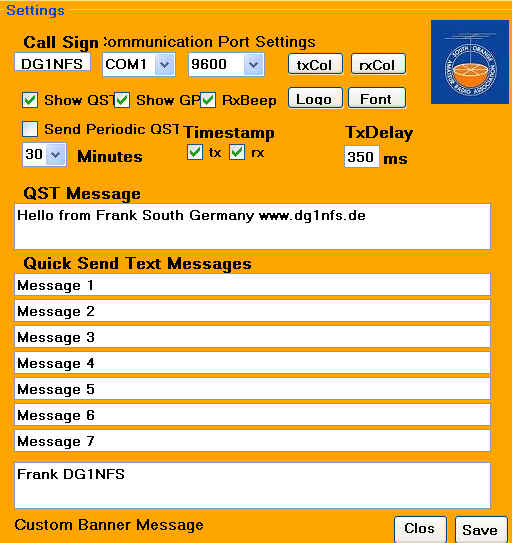
Rufzeichen und die Com Schnitstelle (bei USB Com Adaptern meist über Com4) hat man im 2820 nichts geändert kommt als Baudrate 9600baud zum Einsatz. Unter TXColor oder RX Color kann man die Farben der Schrift unter Font die Schriftart und unter Logo ein eigenes Logo auswählen.
Show QST bedeutet das man die Durchsagen von allen anzeigen möchte mit Send periodic QST kann man seine eigene Durchsage Automatisch alle XX Minuten aussenden lassen.
TX Delay ist vom Packet Radio bekannt die Verzögerung zwischen Sender Tastung und der Datenaussendung.
Im Message Fenster kann man verschiedene Nachrichten vorfertigen um sie mit nur einem Klick auszusenden.
Die Custom Banner Message ändert nur im eigenen Hauptschirm die Überschrift neben dem Logo.
Jetzt Drückt man Save und im Hauptfenster oben Connect dann sollte der jeweilige COM port als COM1 Opened unten Rechts stehen.
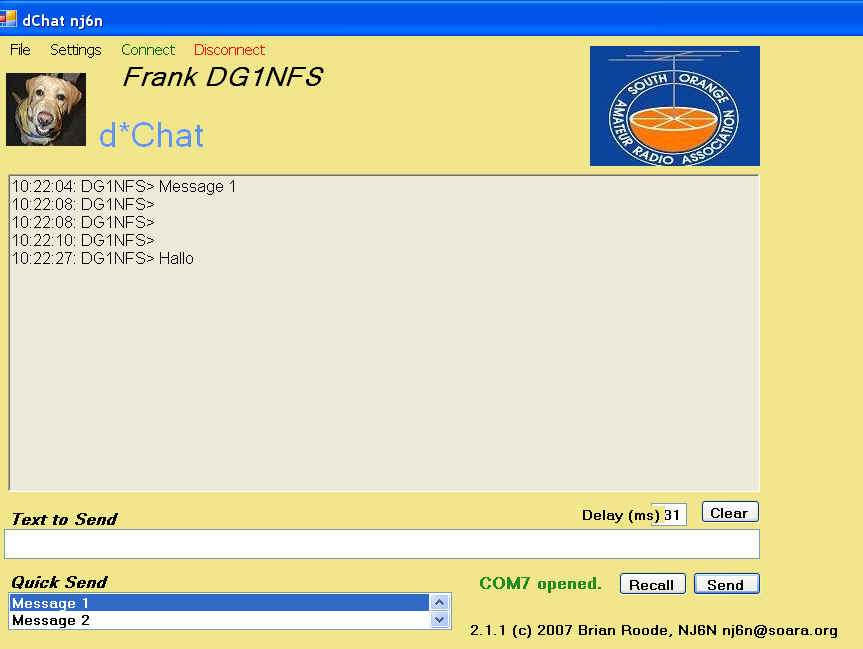
Bitte beachten Sie unser Impressum Keine Haftung für Einstellungen oder Schäden! Made by DG1NFS